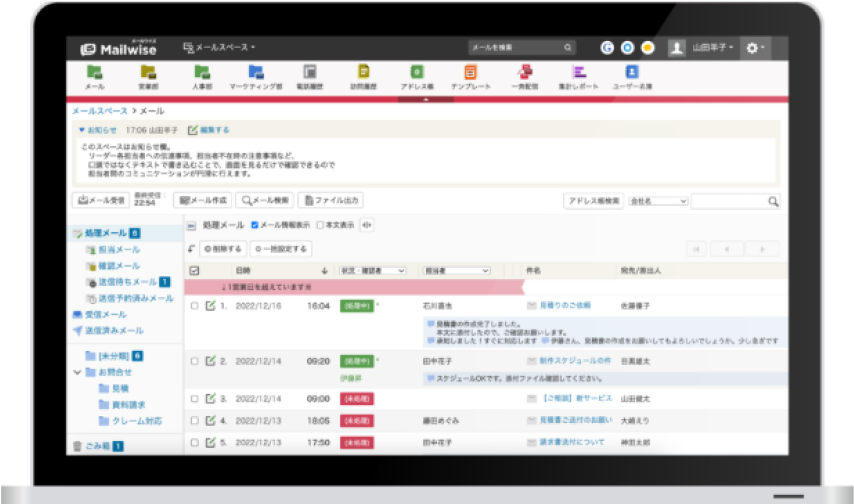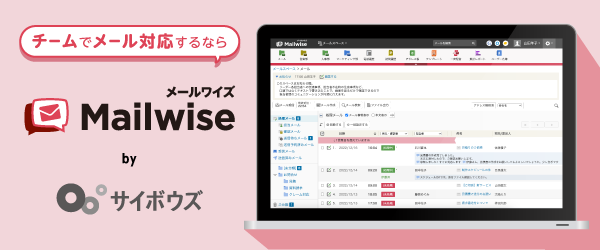Outlookメール 送信予約の設定方法
Outlookでメールの送信予約を行う際の設定方法を解説します。
※今回はインターフェイスがWeb版と統一化された「新しいOutlook」のPCデスクトップアプリを用いての解説になります。
PCアプリ/WEBアプリの場合
- 「新規メール」をクリック
- 宛先・件名・本文などを入力
- 送信ボタンの右にある下矢印をクリック
- 「スケジュール送信」をクリック
- 送信予約したい日時を入力
- 「送信」をクリック
※2024年5月13日時点
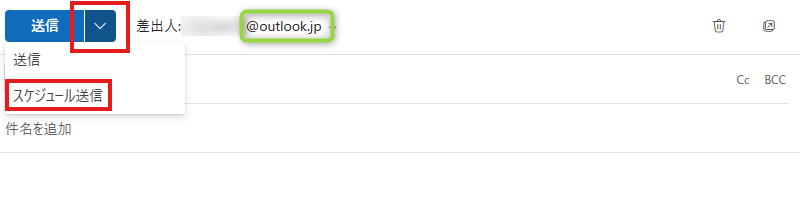
スマホアプリの場合
- 「新規メール」をタップ
- 宛先・件名・本文などを入力
- 下にある「送信スケジュールの設定」をタップ ※表示がない場合はプラスボタン(+)で出現
- 送信予約したい日時を入力
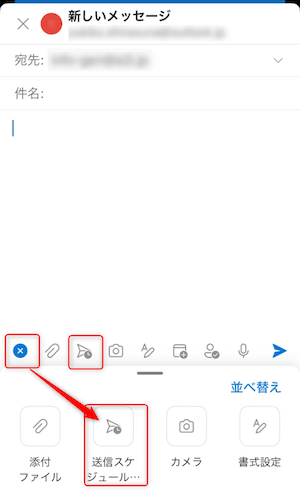
先に宛先等を入力することで、「送信スケジュールの設定」ボタンが有効になります。また、「送信予約したい日時を入力」が完了するとすぐに予約完了になりますが、予約内容の確認・取消をしたい場合は次の項目で行いましょう。
※2024年5月13日時点
送信予約の確認・編集・取消方法【PC/WEB/スマホ共通】
送信予約したメールは、「下書き」フォルダに保存されます。予約内容を編集・取消したい場合は、メールを開いて操作を行ってください。なお、すぐ送信するなら「送信」を、別のタイミングで送りたい場合にはもう一度「送信予約」することを忘れないようにしましょう。
この資料では、これらのことを紹介しています。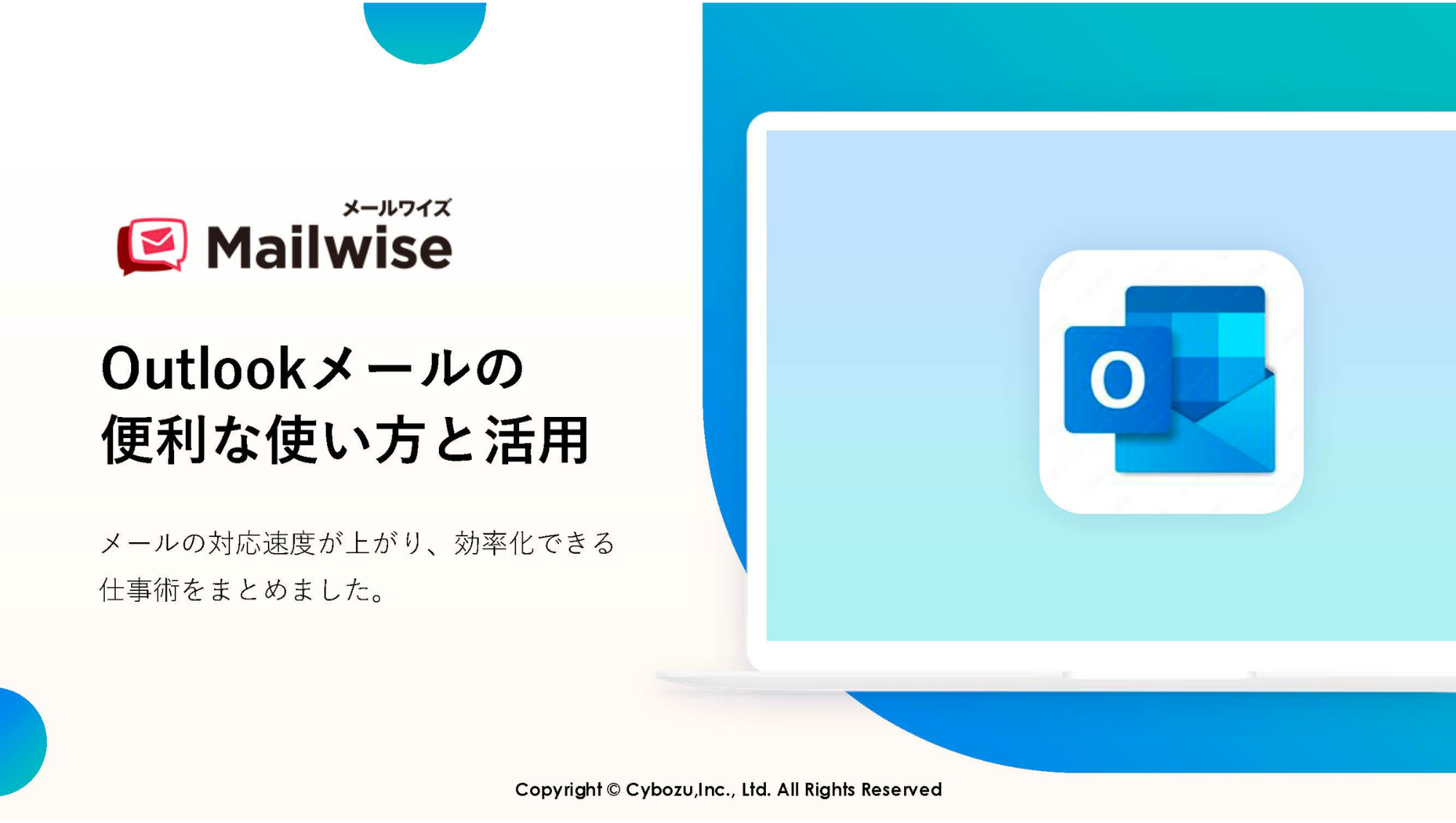
・Outlookの便利な機能と活用術
・Outlookを複数人で使って効率化する方法
・Outlookを複数人で使う際の注意点
無料ダウンロード
シャットダウンやスリープ、オフラインだと予約送信されない?
PCアプリやスマホアプリを使用ってメールの予約送信を行う場合、送信予約した時間に以下の条件を満たしている必要があります。
- Outlookを起動している
- オンライン状態
なお、Outlookが起動していなかったりオフライン状態だったりした場合、条件を満たしたタイミングでメールが送信されます。このとき、メールの送信日時は予約したときのもので相手にメールが届きます。これは、スリープ状態になっていた際にも同様です。
確実に予約送信したいならWEBアプリ版がおすすめ
WEBアプリ版なら、PCやスマホの状態に左右されません。シャットダウン中でも動作するため、確実に予約送信するならWEB版がおすすめです。
相手に気付かれる?時間通り送信される?予約送信の疑問を解決
メールの予約送信を行うときの、よくある疑問について3つ解説します。
送信予約機能を使ったことは相手に気付かれる?
その場で送ったメールなのか、あらかじめ作成して送信予約しておいたメールなのか、相手に気付かれたくないという方もいるでしょう。Outlookで予約送信した場合、相手には通常と同じようにメールが届き、送信予約機能を使ったかどうか気付かれることはありません。
予約した時間通りに送信される?
送信予約したメールは、基本的に予約した通りの時間に送信されます。ただし、サーバー環境などの要因から、多少のずれが発生する可能性はあります。ずれなくメールを送らなければならない場合は、予約ではなく手動で操作しましょう。送信予約機能を使用する際は、ある程度の遅れは想定しておくとよいでしょう。
定期送信の予約はできる?
例えば「毎週月曜」「毎日13時」など、同じメールを定期的に配信したいという方もいるでしょう。しかし、Outlookで定期送信の予約機能はありません。そのため、都度メールの予約設定が必要です。
送信予約機能を使いこなして、業務を効率化しよう
送信予約機能を使いこなせば、メール業務が効率化できるでしょう。例えば、以下のようなシチュエーションで活用してみてください。
- 業務時間外に作成したメールを翌営業日に送りたいとき
- 時間を置いてから連絡したいとき(リマインド、お断りの連絡 など)
- 連絡するタイミングが決まっているとき(請求書送付、日報、経費提出 など)
- 時期が近付いたら連絡したいとき(長期休暇前の挨拶、お祝いの連絡 など)
- 営業メール、マーケティング(告知・フォロー、ステップメール など)
送信予約機能を使えば時間のあるタイミングでメールを作成しておけるので、事務作業の効率化に繋がります。また、いざ送るべき日時になって送信を忘れてしまうなど、抜け漏れの防止にもなるでしょう。あるいは、開封率の高い時間に送信したり、イベント後の御礼メールを一斉配信で予約しておいたりなど、営業・マーケティングにも活用できます。
さらにメール業務の効率化や有効活用を目指すなら、メール管理・共有システムの導入がおすすめです。メールワイズなら予約送信だけでなく、履歴管理や処理状況の確認など、さまざまな機能が備わっています。
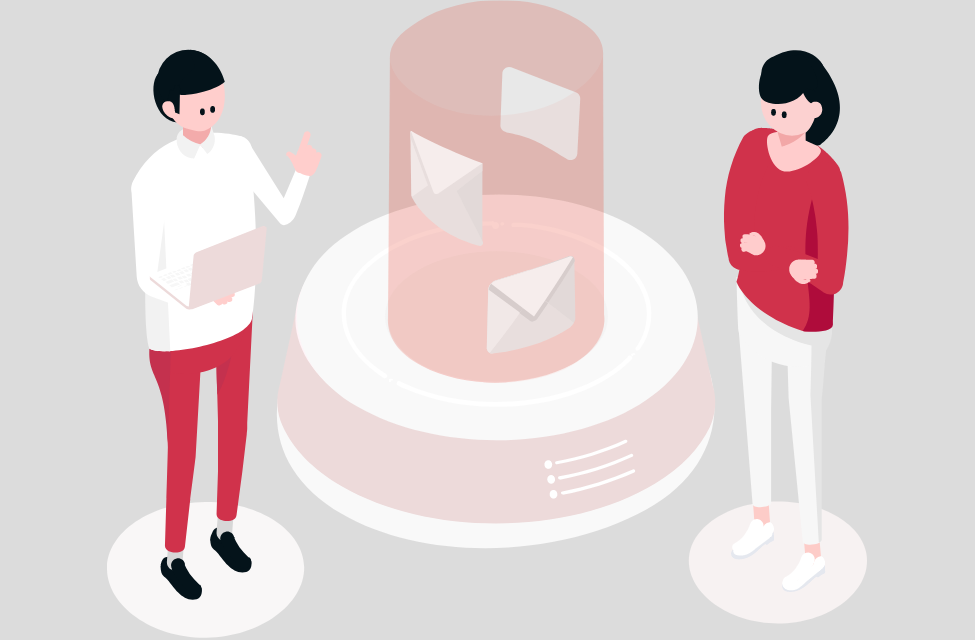
過去のやりとりの履歴をたどるのに時間がかかる、担当者ごとに返信内容にばらつきがあるなどの課題を解決するには?続きを読む
全機能をお試し!